Prepara tu imagen de SO para la creación de capas en Azure
Este tema explica cómo preparar una imagen de SO limpia para importarla a una nueva capa de SO. Antes de empezar, asegúrate de cumplir los requisitos. Mientras preparas la imagen, puedes acelerar las operaciones de Microsoft Ngen.exe, si crees que está tardando demasiado.
Si usas Windows 10 y no ejecutas Citrix Provisioning, la creación de máquinas o View, puedes acelerar los tiempos de inicio del escritorio quitando las aplicaciones integradas de Windows 10. Sin embargo, te recomendamos quitar las aplicaciones en una nueva versión de la capa de SO, no en la propia imagen de SO.
Nota:
No uses un archivo de instalación desatendida con un conector de Azure de Machine Creation Services™ (MCS). El software App Layering quita el archivo de instalación desatendida si está presente, porque no es necesario ni se recomienda para un conector de Azure de MCS.
Instala el SO en una máquina virtual
- En el portal de Microsoft Azure, crea una nueva máquina virtual a partir de la imagen de Escritorio remoto de Windows Server seleccionando: Nuevo > Compute > Máquina virtual
-
Completa el asistente para crear una máquina virtual:
Conceptos básicos:
- Nombre: El nombre que especifiques para la nueva máquina debe cumplir las convenciones de nomenclatura de Azure.
- Nombre de usuario y contraseña: El nombre de usuario y la contraseña del nuevo servidor que especifiques se usan para cualquier máquina de empaquetado que se cree y que contenga esta capa de SO.
- Ubicación del grupo de recursos: Asegúrate de que el valor de la ubicación del grupo de recursos coincida con la ubicación de la cuenta de almacenamiento que configuraste en la configuración del conector.
- Selecciona la configuración de red necesaria.
- Revisa el resumen y crea la máquina virtual.
- Inicia sesión en la nueva máquina virtual y reinicia la máquina.
- Instala todas las actualizaciones importantes. Asegúrate de reiniciar el sistema y buscar más actualizaciones. Algunas actualizaciones solo están disponibles después de instalar otras.
- Ejecuta Windows Ngen.exe.
- Quita o cambia el nombre del archivo de instalación desatendida en
C:\Windows\OEM. - Borra las actualizaciones automáticas de Windows seleccionando: Panel de control > Sistema y seguridad > Windows Update > Cambiar configuración
- Asegúrate de que esta máquina no esté unida a un dominio.
- Habilita el administrador integrado y marca La contraseña nunca caduca.
-
Si se trata de un SO de servidor, ejecuta los siguientes comandos en PowerShell:
Set-ExecutionPolicy Unrestricted Enable-PSRemoting <!--NeedCopy-->
Ejecuta las herramientas de máquina de SO de App Layering en la imagen
- En la nueva máquina, abre un explorador web, ve al Centro de descargas y descarga las herramientas de máquina de SO.
-
Descarga el siguiente archivo zip en la imagen de SO:
Citrix_App_Layering_OS_Machine_Tools_20.x.x.exe <!--NeedCopy--> -
Ejecuta el archivo y copiará los archivos en:
c:\windows\setup\scriptsNota:
El archivo debe extraerse en el directorio anterior. No cambies el directorio.
Si usas Key Management Service, configura la activación de licencias
Una vez extraídos los scripts, la utilidad SetKMSVersion te pedirá que elijas si deseas usar licencias de Key Management Service (KMS).
Nota: Publicar imágenes en entornos donde se usan KMS y la activación basada en Active Directory (ADBA) al mismo tiempo causa problemas con la activación.
-
En el siguiente cuadro de diálogo, selecciona si deseas usar licencias de Key Management Service (KMS).
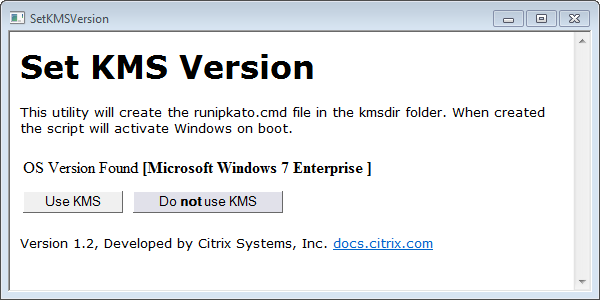
Para configurar scripts para KMS, haz lo siguiente.
-
Ve a:
c:\windows\setup\scripts -
Ejecuta SetKMSVersion.exe como administrador para crear un archivo de script en la carpeta
c:\windows\setup\scripts\kmsdir.
Cuando se inicia el sistema operativo, se ejecuta el script de activación de KMS adecuado.
Instala los servicios de App Layering
- En la nueva máquina, ve a
C:\Windows\Setup\scriptsy ejecuta setup_x64.exe para instalar los controladores de App Layering en la máquina de SO. - La instalación te pedirá la ubicación del archivo Unattend.xml (la ubicación predeterminada es ‘C:\windows\panther’).
- Asegúrate de que esta máquina no esté unida a un dominio.
- Realiza los reinicios pendientes en la máquina de SO para que puedas importar esta imagen a una capa.
- Asegúrate de que la nueva máquina de SO esté en uno de los siguientes estados antes de continuar.
- En ejecución
- Detenida
- Detenida (desasignada)
Acelera una operación de Microsoft Ngen.exe, si es necesario
Una vez instaladas todas las actualizaciones de software, debes permitir que Ngen.exe vuelva a compilar el código de bytes de .NET en imágenes nativas y construya las entradas del registro para administrarlas.
Ngen.exe es el Generador de imágenes nativas de Microsoft, que forma parte del sistema .NET. Windows determina cuándo ejecutar Ngen.exe en función del software que se está instalando y de lo que Windows detecta en la configuración.
Importante: Cuando
Ngen.exese esté ejecutando, debes permitir que finalice. Una operación deNgen.exeinterrumpida puede dejarte con ensamblados de.NETque no funcionan u otros problemas en el sistema.NET.
Normalmente, Ngen.exe es una operación en segundo plano que se pausa cuando hay actividad en primer plano. Si deseas acelerar una operación de Ngen.exe, puedes llevar la tarea a primer plano para completarla lo más rápido posible.
Para llevar la tarea a primer plano:
- Abre un símbolo del sistema como administrador.
-
Ve al directorio
Microsoft.NET\Frameworkpara la versión que se esté usando actualmente:cd C:\Windows\Microsoft.NET\FrameworkNN\vX.X.XXXXX -
Introduce el siguiente comando
Ngen.exepara ejecutar todos los elementos en cola. Este comando procesa las instalaciones de componentes en cola antes de crear ensamblados.ngen eqi 3La tarea
Ngen.exese mueve a primer plano en el símbolo del sistema y enumera los ensamblados que se están compilando. Está bien si ves mensajes de compilación.Puedes usar el Administrador de tareas para ver si se está ejecutando una instancia de
MSCORSVW.EXE. Si es así, permite que finalice o ejecutangen update eqi 3.Precaución: ¡No reinicies para detener la tarea! ¡Permite que la tarea finalice!
- Asegúrate de que todos los procesos de
Ngen.exehayan finalizado.